win7wps卡顿严重怎么解决 win7wps卡顿严重最佳解决方法
更新时间:2023-09-01 11:04:49作者:skai
在我们的日常生活和工作中,我们大家在使用win7操作系统的时候难免会遇到一些电脑问题无法解决,就比如最近有小伙伴反馈说自己在使用win7电脑的时候感觉wps十分的卡顿,不知道怎么解决,那么win7wps卡顿严重怎么解决呢?接下来小编就带着大家一起来看看win7wps卡顿严重最佳解决方法。
具体方法:
1、首先点击电脑的开始菜单,选择wps的配置工具,如下图所示。
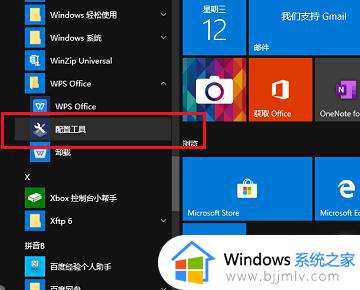
2、进去wps配置工具之后,点击高级,如下图所示。
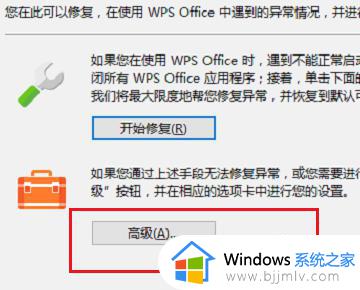
3、然后在打开的页面中,点击其他选项,如下图所示。
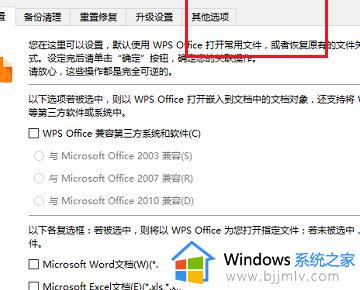
4、接着在其他选项中,关闭wps热点和广告推送,所有功能推荐,如下图所示。
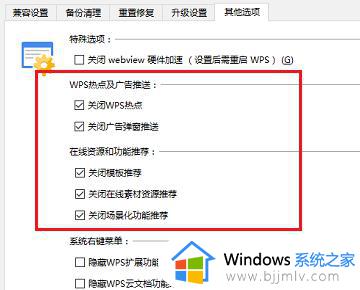
5、最后点击备份清理,勾选所有,点击开始清理,清理完成之后,重新启动wps,就解决wps总是卡顿的问题了。
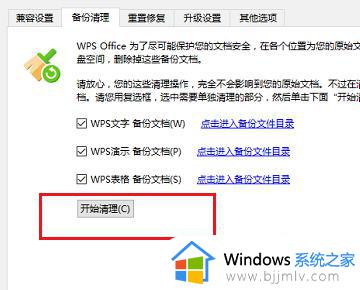
以上全部内容就是小编带给大家的win7wps卡顿严重最佳解决方法详细内容分享啦,使用win7操作系统的小伙伴如果你们也遇到了上述的情况的话可以参照小编的内容进行操作,希望本文可以帮助到你。
win7wps卡顿严重怎么解决 win7wps卡顿严重最佳解决方法相关教程
- win7系统电脑卡顿严重解决方法 win7如何解决电脑卡顿严重
- win7玩cf卡顿严重怎么解决 win7玩cf出现卡顿严重怎么办
- win7玩游戏卡顿不流畅怎么办 win7游戏卡顿严重解决方法
- win7玩lol卡顿严重完美解决 win7电脑lol特别卡如何解决
- win7系统特别卡怎么解决 win7电脑卡顿严重如何处理
- win7打游戏卡顿严重解决方法 win7电脑玩游戏卡顿不流畅怎么办
- win7玩cf间歇性卡顿怎么办 win7玩cf掉帧严重怎么解决
- 极品飞车10卡顿解决方法win7 win7玩极品飞车10卡如何解决
- win7文件夹重命名卡死怎么办 win7电脑文件重命名卡顿如何解决
- 浏览器看b站卡顿怎么办 电脑浏览器看b站卡解决方法
- win7系统如何设置开机问候语 win7电脑怎么设置开机问候语
- windows 7怎么升级为windows 11 win7如何升级到windows11系统
- 惠普电脑win10改win7 bios设置方法 hp电脑win10改win7怎么设置bios
- 惠普打印机win7驱动安装教程 win7惠普打印机驱动怎么安装
- 华为手机投屏到电脑win7的方法 华为手机怎么投屏到win7系统电脑上
- win7如何设置每天定时关机 win7设置每天定时关机命令方法
win7系统教程推荐
- 1 windows 7怎么升级为windows 11 win7如何升级到windows11系统
- 2 华为手机投屏到电脑win7的方法 华为手机怎么投屏到win7系统电脑上
- 3 win7如何更改文件类型 win7怎样更改文件类型
- 4 红色警戒win7黑屏怎么解决 win7红警进去黑屏的解决办法
- 5 win7如何查看剪贴板全部记录 win7怎么看剪贴板历史记录
- 6 win7开机蓝屏0x0000005a怎么办 win7蓝屏0x000000a5的解决方法
- 7 win7 msvcr110.dll丢失的解决方法 win7 msvcr110.dll丢失怎样修复
- 8 0x000003e3解决共享打印机win7的步骤 win7打印机共享错误0x000003e如何解决
- 9 win7没网如何安装网卡驱动 win7没有网络怎么安装网卡驱动
- 10 电脑怎么设置自动保存文件win7 win7电脑设置自动保存文档的方法
win7系统推荐
- 1 雨林木风ghost win7 64位优化稳定版下载v2024.07
- 2 惠普笔记本ghost win7 64位最新纯净版下载v2024.07
- 3 深度技术ghost win7 32位稳定精简版下载v2024.07
- 4 深度技术ghost win7 64位装机纯净版下载v2024.07
- 5 电脑公司ghost win7 64位中文专业版下载v2024.07
- 6 大地系统ghost win7 32位全新快速安装版下载v2024.07
- 7 电脑公司ghost win7 64位全新旗舰版下载v2024.07
- 8 雨林木风ghost win7 64位官网专业版下载v2024.06
- 9 深度技术ghost win7 32位万能纯净版下载v2024.06
- 10 联想笔记本ghost win7 32位永久免激活版下载v2024.06